
办公软件 占存:8.28MB 时间:2020-10-28
软件介绍: 官方版办公软件Office 2007安装包将通过Microsoft官方授权产品Office助手(软件大小:5.15MB)下...
近日有一些小伙伴咨询小编office 2007怎么设置自动保存?下面就为大家带来了office 2007设置自动保存的方法,有需要的小伙伴可以来了解了解哦。
第一步:在打开的word文档左上角,找到“office 按钮”,鼠标移动到“office 按钮”并点击“office 按钮”(如图所示)。

第二步:点开“office 按钮”之后,在弹出的菜单中找到并点击“word 选项(I)”,在“word选项”菜单里面,点击左侧的“保存”选项(如图所示)。
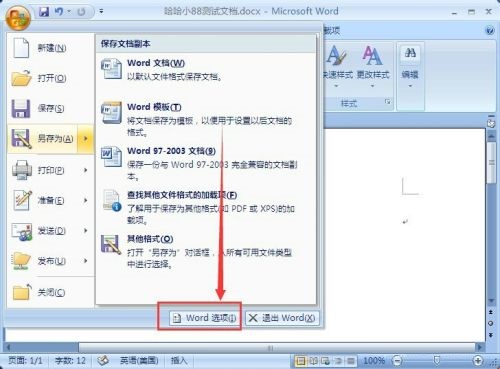
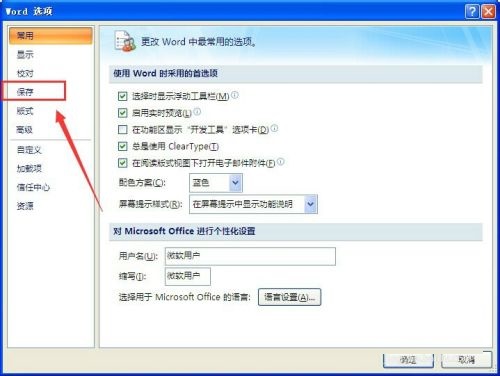
第三步:在“保存”选项的右侧,找到“保存自动恢复信息时间间隔(A)”这个选择,并在“保存自动恢复信息时间间隔(A)”前面打勾(如图所示)。
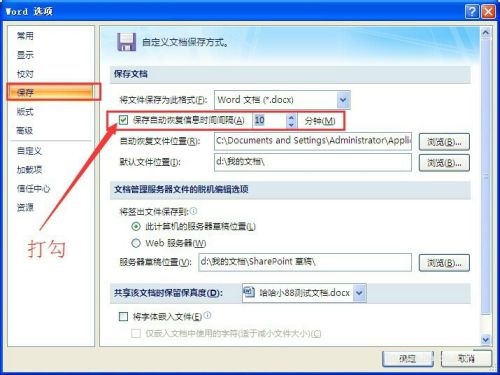
第四步:在“分钟(M)”前面的框中输入你想要自动保存的时间间隔,我输入1(如图所示)。
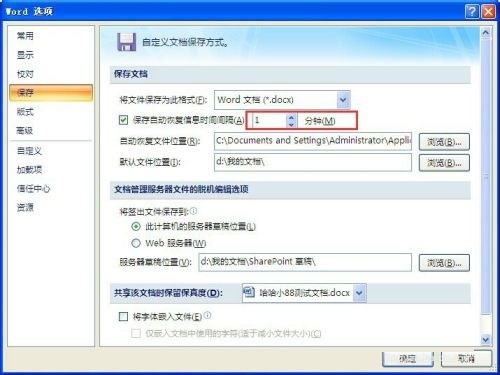
第五步:确定自动保存的间隔分钟数后,点击“word选项”窗口右下方的“确定”按钮,这样设置之后,我们编辑的文档,便会1分钟自动保存一次(如图所示)。
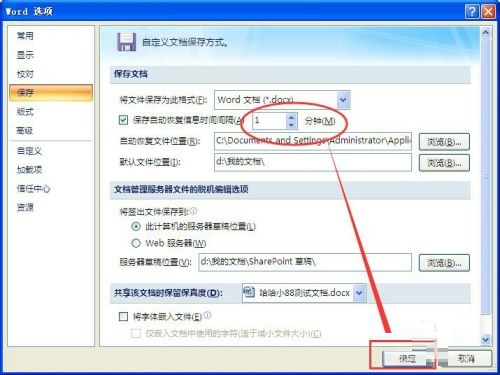
以上就是小编给大家带来的office 2007怎么设置自动保存的全部内容,希望能够帮助到大家哦。